Trình nén video: Tìm chương trình tốt nhất để nén video
Làm việc với video không phải là một việc dễ dàng. Sẽ tốt nhất nếu bạn xem xét nhiều khía cạnh, đặc biệt là kích thước tệp, khi bạn liên tục chia sẻ chúng để quảng bá. Video phải trải qua một số quy trình trước khi triển khai để chia sẻ và xem. Một trong số đó là quá trình nén để giảm kích thước file. Tùy thuộc vào nền tảng bạn đang tải nó lên, bạn sẽ cần phải tuân thủ kích thước được triển khai được yêu cầu, chẳng hạn như trình nhắn tin, chấp nhận tệp 25MB.
Để giúp bạn giải quyết vấn đề này, chúng tôi đã tuyển chọn một danh sách máy nén video miễn phí và được trả tiền. Tìm hiểu thêm về chúng khi chúng tôi đảm nhận từng chương trình sau khi có trải nghiệm thực tế. Không cần phải quảng cáo nhiều, hãy xem các chương trình dưới đây.
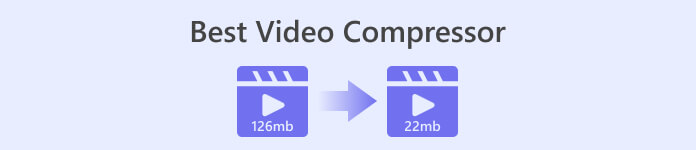
Phần 1. 2 phần mềm nén video tốt nhất cho Windows và Mac
1. Chuyển đổi video cuối cùng
Đầu tiên trong danh sách các công cụ chúng tôi muốn giới thiệu là một trình nén kích thước video chuyên nghiệp có tên là Chuyển đổi video Ultimate. Đây là một ứng dụng dành cho máy tính để bàn mà bạn có thể sử dụng để nén video để chia sẻ trực tuyến hoặc ngoại tuyến. Như chúng tôi biết, có những giới hạn về kích thước được triển khai trên hầu hết các nền tảng phương tiện mà chúng tôi từng chia sẻ tệp. Ngoài ra, có thể ổ đĩa vật lý của bạn sắp hết dung lượng nên việc nén tệp là hành động rất cần thiết.
Công cụ này cho phép bạn sử dụng các chức năng khác nhau để giảm kích thước video của mình. Bạn có thể sử dụng thanh trượt hoặc xác định giá trị chính xác của kích thước tệp mong muốn. Hơn nữa, bạn không cần phải lo lắng về khả năng tương thích định dạng vì chương trình hỗ trợ tất cả các định dạng video. Nếu bạn muốn lưu tệp video ở định dạng khác, bạn có thể xuất tệp đó sang các định dạng video như WEBM, MOV, MKV, MP4, v.v.
Các định dạng được hỗ trợ: MP4, MKV, WEBM, MOV, AVI, WMV, M4V, ASF, VOB, OGV, MPG, FLV, SWF, v.v.
Bước 1. Nếu bạn muốn nén bằng chương trình này, hãy tải xuống và cài đặt ứng dụng nén video này trên máy tính của bạn. Bạn có thể đánh Tải xuống miễn phí nút để làm như vậy. Sau đó, mở trình cài đặt và làm theo trình hướng dẫn thiết lập để cài đặt đúng cách.
Tải xuống miễn phíDành cho Windows 7 trở lênAn toàn tải
Tải xuống miễn phíĐối với MacOS 10.7 trở lênAn toàn tải
Bước 2. Mở chương trình và điều hướng đến Hộp công cụ chuyển hướng. Từ đây bạn sẽ thấy ngay Máy nén Video dụng cụ. Nhấp vào nó và tải lên tệp video của bạn bằng cách đánh dấu vào nút dấu cộng từ giao diện tải lên.
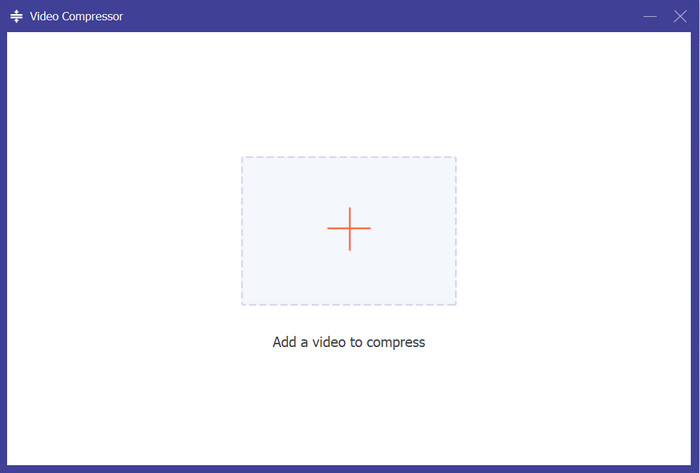
Bước 3. Sau khi tải video lên, trình nén video sẽ hiển thị. Bạn có thể chuyển đổi thanh trượt để nén video. Sau đó, nhấn vào Nén ở góc dưới bên phải để bắt đầu quá trình nén.
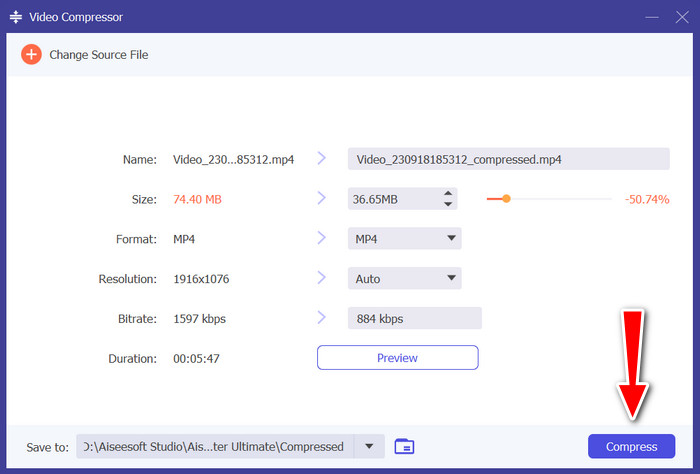
2. HandBrake
Nếu cần trợ giúp chia sẻ video, bạn cũng có thể dựa vào HandBrake để nén các tệp video của mình. Nó là nguồn mở và miễn phí, cho phép bạn tùy chỉnh ứng dụng theo sở thích của mình. Nói về khả năng nén, công cụ này là tốt nhất để nén video MP4 trên PC hoặc Mac. Bạn có thể giảm kích thước tệp một cách hiệu quả mà không cần phải bỏ ra một số tiền khó kiếm được. Hơn nữa, công cụ này mở cho người dùng Mac, Windows và Linux, khiến nó trở thành công cụ nén kích thước video tương thích cho nhiều nền tảng PC.
Nếu muốn chuyển đổi, bạn có thể sử dụng quy trình chuyển đổi hàng loạt của chương trình với rất nhiều định dạng được hỗ trợ. Trên hết, bạn có thể chuyển đổi các tệp âm thanh của mình sang định dạng âm thanh phổ biến, MP3. Điều duy nhất bạn cần xem xét là phiên bản máy tính của bạn đang chạy. Có những trường hợp công cụ này không còn hoạt động trên các phiên bản PC và Mac thấp hơn nữa.
Các định dạng được hỗ trợ: MP4, MKV, MPEG4, AVC và HEVC.
Bước 1. Trong cùng một bài tập, bạn cần tải xuống chương trình. Bạn có thể thực hiện việc này bằng cách truy cập trang web chính thức của nó với sự trợ giúp của trình duyệt web của bạn. Từ đó, tải trình cài đặt máy nén video này cho Mac và Windows.
Bước 2. Tiếp theo, khởi chạy chương trình trên máy tính của bạn và nhấn nút Tập tin ở góc trên cùng bên trái của giao diện hoặc bạn chỉ cần kéo và thả tệp video bạn muốn nén.
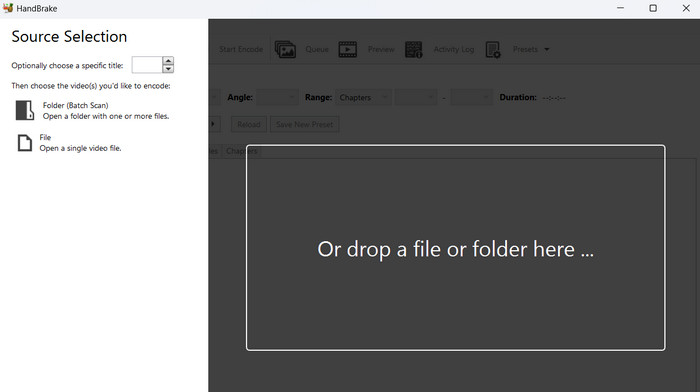
Bước 3. Bây giờ, hãy tiếp tục bằng cách đánh dấu vào Cài đặt trước > Web. Sau đó, chọn cài đặt trước theo ý thích của bạn. Nhấn Thêm cài đặt trước sau khi chọn từ các cài đặt trước.
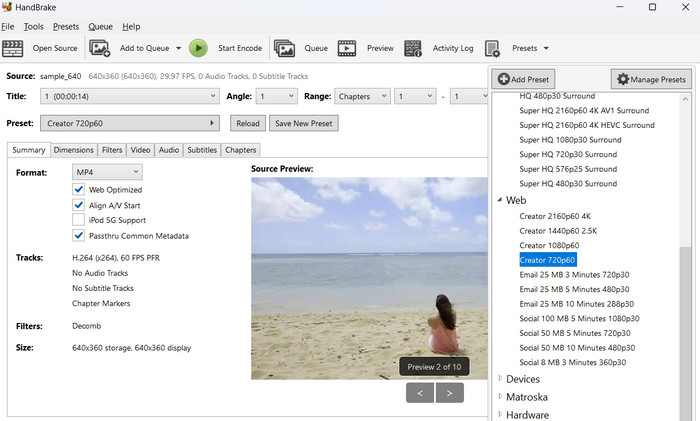
Bước 4. Từ giao diện của chương trình, bạn sẽ thấy Bắt đầu mã hóa nút để nén video của bạn.
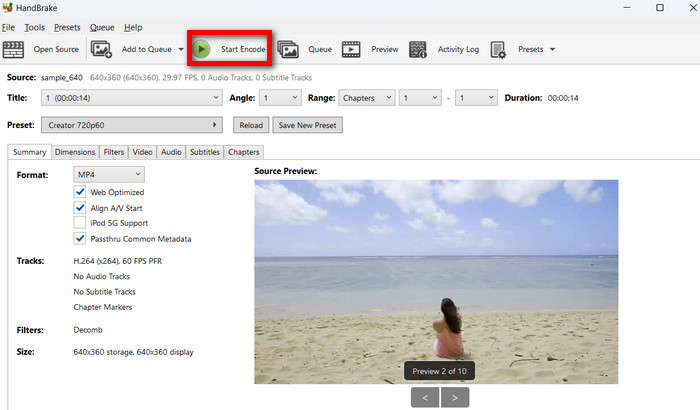
Phần 2. Trình nén video trực tuyến hàng đầu
Nếu bạn không thích tải xuống chương trình máy tính để bàn trên máy tính của mình, bạn có thể chọn trình nén video trực tuyến tốt nhất. Những thứ này sẽ không chiếm dung lượng trên không gian lưu trữ của bạn nhưng sẽ yêu cầu kết nối Internet để thực thi các quy trình. Tuy nhiên, hãy kiểm tra các công cụ trực tuyến được lựa chọn cẩn thận của chúng tôi.
1. Máy nén video FVC trực tuyến
Với Máy nén video FVC trực tuyến, bạn không phải lo lắng liệu máy tính của mình có đủ dung lượng hay không vì nó không yêu cầu bạn phải tải xuống. Nó là một tiện ích web trong đó bạn có thể nén các tập tin video nhanh chóng và dễ dàng. Điều đáng yêu ở công cụ này là nó không bao gồm hình mờ trên các tệp đầu ra. Bạn có thể thưởng thức video nén không có hình mờ. Ngoài ra, bạn có thể nén các tệp hàng loạt thông qua trình thu nhỏ video này, cho phép bạn tiết kiệm thời gian. Ngay cả người dùng cũng khen ngợi nó là một công cụ đơn giản do giao diện đơn giản nhưng phức tạp.
Các định dạng được hỗ trợ: MP4, FLV, AVI, MOV, TS, M2TS, MKV, WMV, WebM, M4V, v.v.
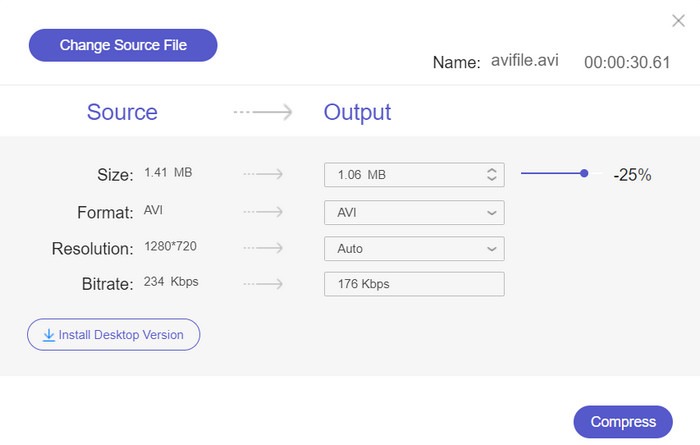
2. Veed.io
Veed.io là một chương trình dựa trên web nổi tiếng được sử dụng để nén video trực tuyến. Công cụ này cho phép bạn tải video lên từ nhiều nguồn tệp khác nhau, bao gồm Dropbox, Facebook, YouTube, v.v. Hơn nữa, nó có thể nén các tệp âm thanh với chất lượng không bị giảm chất lượng. Nói một cách đơn giản, công cụ này hỗ trợ nén cả tệp video và âm thanh.
Các định dạng được hỗ trợ: ASF, AVI, FLAC, FLV, GIF, M4V, MKV, MOV, MP4, WEBM và WMV.
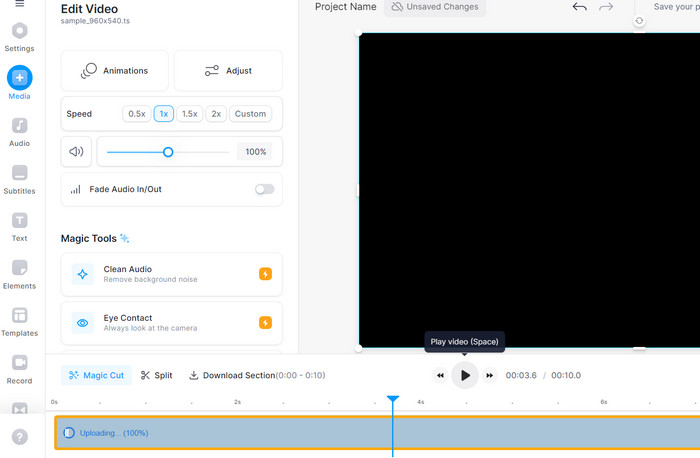
Phần 3. Ứng dụng nén video cho iPhone và Android
Người ta có thể nghĩ đến các ứng dụng di động khi tìm kiếm sự thuận tiện. Điều này cũng đúng đối với những người dùng máy nén là người dùng thiết bị di động chuyên nghiệp hoặc chỉ muốn nén video trong tầm tay. Do đó, chúng tôi đã thu thập các trình nén video tốt nhất cho thiết bị Android và iOS. Kiểm tra chúng dưới đây.
1. VidCompact
Nếu bạn đang tìm kiếm một giải pháp thay thế có thể nén bất kỳ file video nào trên điện thoại thông minh thì VidCompact là một trong những lựa chọn bạn nên cân nhắc. Tương tự như vậy, nó cung cấp khả năng tương thích mà bạn cần khi cần nén các tệp video khác nhau từ thiết bị di động của bạn. Ngoài ra, bạn cũng có thể sử dụng công cụ cắt, chuyển đổi và chuyển đổi MP3 của chương trình. Vì vậy, nếu bạn muốn cắt ngắn các tệp video của mình, công cụ này cũng giúp ích rất nhiều trong việc cắt chúng. Ngoài ra, trình chuyển đổi cho phép bạn phát các tệp của mình trên các nền tảng khác nhau. Hiện nay, khi một số file âm thanh cần chuyển đổi sang MP3 thì đây là ứng dụng bạn nên cân nhắc sử dụng.
Các định dạng được hỗ trợ: MP4, FLV, AVI, MOV, v.v.
Bước 1. Mở Cửa hàng Google Play trên thiết bị Android của bạn và tìm kiếm VidCompact trong thanh tìm kiếm. Xác định vị trí ứng dụng VidCompact trong kết quả tìm kiếm. Tiếp theo, nhấn vào ứng dụng rồi nhấn vào Cài đặt để tải xuống và cài đặt nó trên thiết bị của bạn.
Bước 2. Sau khi cài đặt hoàn tất, hãy mở máy nén video Android này. Sau đó, chạm vào Cắt & nén tùy chọn từ màn hình chính. Duyệt và chọn các tệp video bạn muốn nén bằng cách nhấn vào chúng. Bạn có thể chọn nhiều video nếu cần.
Bước 3. Khi bạn đã định cấu hình cài đặt nén theo ý thích của mình, hãy tìm một Khởi đầu cái nút.
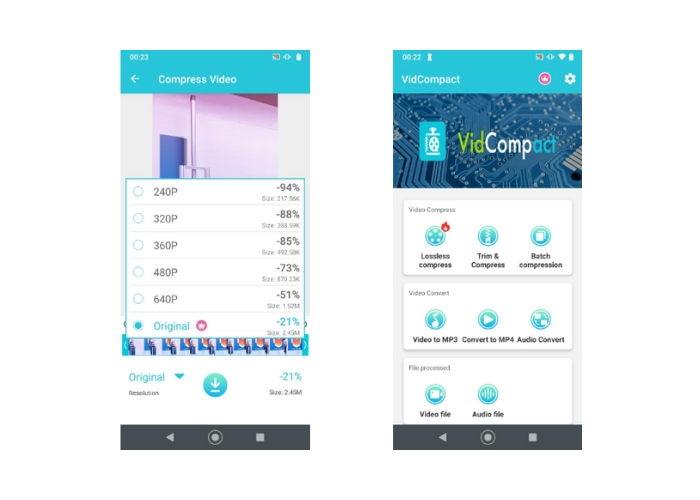
2. Nén Video - Thu Nhỏ Video
Hãy cân nhắc tính năng Nén video - Thu nhỏ video nếu bạn muốn nén video mà không làm giảm chất lượng. Nó cho phép bạn kiểm soát kích thước, tốc độ khung hình và chất lượng của tệp đầu ra, tất cả đều ảnh hưởng đến kích thước phương tiện tổng thể của video. Hơn nữa, bạn có thể kiểm soát tốc độ nén. Ngoài ra, công cụ này rất hữu ích để lưu trữ video HD và 4K vì chúng có thể được nén dễ dàng bằng chương trình di động này.
Các định dạng được hỗ trợ: MP4 và MKV.
Bước 1. Để sử dụng máy nén video iPhone này, hãy tiếp tục và cài đặt nó từ App Store trên iPhone của bạn. Khởi chạy ứng dụng ngay sau khi cài đặt.
Bước 2. Bây giờ, hãy nhấn vào + từ màn hình chính để chọn video từ thiết bị di động của bạn. Sau đó, một lời nhắc sẽ xuất hiện yêu cầu cấp quyền truy cập vào thư viện của bạn. Chạm vào Cho phép truy cập đầy đủ để kích hoạt hành động này. Sau đó, chọn video mục tiêu của bạn để nén.
Bước 3. Tiếp theo, điều chỉnh thanh trượt tốc độ bit để có được kích thước tệp mong muốn. Bạn có thể xem thông tin liên quan đến video, bao gồm cả kích thước ước tính sau khi nén, ở đầu giao diện. Nhấn TIẾP TỤC để tiếp tục quá trình nén.
Đọc thêm:
Hướng dẫn Nén Video cho Email trên iPhone / Android / Trực tuyến
Khám phá tông đơ MP4 tốt nhất với quy trình và thông tin
Phần 4. So sánh các bộ nén video
Dưới đây là biểu đồ so sánh so sánh các khía cạnh chính của từng công cụ mà chúng tôi đã xem xét trước đó. Đây có thể là yếu tố quyết định ứng dụng nào bạn sẽ sử dụng.
| Máy nén Video | Các định dạng được hỗ trợ | Giá bán | Tốc độ | Chất lượng |
| Chuyển đổi video Ultimate | Hầu như tất cả các định dạng | Đã thanh toán, giá cả khác nhau | Nhanh | Tốt đến xuất sắc |
| HandBrake | Giới hạn ở MP4 và MKV, nhưng có thể được mở rộng bằng các codec bổ sung | Miễn phí | Biến đổi | Tốt đến xuất sắc |
| Máy nén video FVC trực tuyến | MP4, AVI, MKV, MOV, v.v. | Miễn phí | Biến đổi | Tốt đến xuất sắc |
| Veed.io | Hỗ trợ các định dạng phổ biến | Miễn phí (có giới hạn) | Biến đổi | Tốt đến xuất sắc |
| VidCompact | MP4, MKV, AVI, v.v. | Miễn phí | Biến đổi | Tốt đến xuất sắc |
| Trình nén video – Thu nhỏ video | Giới hạn ở MP4 và MKV | Miễn phí | Biến đổi | Tốt đến xuất sắc |
Phần 5. Câu hỏi thường gặp về Máy nén video tốt nhất
Làm cách nào tôi có thể nén video 10 GB miễn phí?
Để nén video 10 GB miễn phí, bạn có thể sử dụng phần mềm như HandBrake hoặc công cụ trực tuyến như FVC Video Compressor. Những công cụ này cho phép bạn giảm kích thước tệp video trong khi vẫn duy trì chất lượng chấp nhận được.
Làm cách nào để nén một tệp MP4 lớn?
Để nén tệp MP4 lớn, bạn có thể sử dụng phần mềm nén tệp như WinZip, 7-Zip hoặc tiện ích nén tích hợp trong hệ điều hành của bạn. Nhấp chuột phải vào tệp, chọn Nén hoặc Gửi tới và chọn định dạng nén như ZIP.
MP4 có luôn bị nén không?
Không, tệp MP4 không phải lúc nào cũng được nén. MP4 là định dạng chứa chứa các luồng âm thanh và video nén và không nén. Việc nội dung trong tệp MP4 có được nén hay không tùy thuộc vào cài đặt mã hóa được sử dụng khi tạo video.
Phần kết luận
Bây giờ bạn đã học được tất cả về máy nén video cho tất cả các nền tảng. Hãy cân nhắc việc nén video và tiết kiệm bộ nhớ lưu trữ trên thiết bị của bạn, dù là thiết bị di động hay máy tính. Bạn cũng có thể chia sẻ chúng với các trang web yêu thích của mình mà không bị hạn chế.



 Chuyển đổi video Ultimate
Chuyển đổi video Ultimate Trình ghi màn hình
Trình ghi màn hình



